Descărcați, instalați și actualizați driverul Beats Audio pentru Windows 10, 8, 7
Publicat: 2021-10-28Un ghid cuprinzător despre cum să descărcați și să instalați driverul Beats Audio pe PC Windows 10, 8, 7. Citiți mai departe pentru informații complete.
Beats Audio este un controler audio amplificat care asigură un sunet clar și clar. Mulți utilizatori de PC-uri Windows preferă să-l folosească pe laptopurile lor pentru a obține o experiență de sunet consolidată și de înaltă calitate.
Dar, pentru ca controlerul audio să funcționeze corect, trebuie să vă asigurați că aveți instalat driverul corect HP Beats Audio pe computerul sau laptopul respectiv. Deoarece ajută atât controlerul audio, cât și mașina dvs. să funcționeze cu precizie.
Acest articol se concentrează pe cele mai bune abordări pentru a găsi și obține driverul audio Beats potrivit pentru Windows 7, 8, 10 PC. Fără alte prelungiri, să începem.
Obțineți cel mai recent driver audio HP Beats în mod automat utilizând software-ul Bit Driver Updater (recomandat)
Sarcina de actualizare sau descărcare a celei mai recente versiuni de drivere audio HP bate pentru sistemele de computer Windows 10, 8, 7 poate fi realizată ușor și eficient cu ajutorul software-ului Bit Driver Updater. Software-ul efectuează scanarea întregului computer și descoperă toate driverele de dispozitiv defecte și corupte de pe computer. Și cu un singur clic utilizatorii le pot actualiza pe toate instantaneu. Apăsați butonul de descărcare de mai jos pentru a obține software-ul Bit Driver Updater.

O listă de metode pentru a descărca, instala și actualiza driverul Beats Audio pentru Windows 10, 8, 7
Există 4 moduri de a efectua descărcarea și actualizarea driverului audio Beat pe un computer Windows. Să le citim mai jos:
Metoda 1: Descărcați și instalați manual driverul Beats Audio folosind site-ul oficial HP
În primul rând, ce ar fi mai bine decât să folosiți o sursă oficială pentru a obține cea mai recentă versiune a driverelor audio HP Beats pentru PC Windows. Deci, utilizatorul poate vizita site-ul web oficial al HP și apoi poate instala manual cele mai compatibile drivere. Deoarece este o modalitate manuală, prin urmare, necesită cunoștințe tehnice complete și mult timp. Urmați pașii de mai jos pentru a executa această metodă:
Pasul 1: În primul rând, faceți clic aici pentru a vizita site-ul web oficial al HP.
Pasul 2: Apoi, mergeți la opțiunea Asistență pentru a selecta Software și drivere .
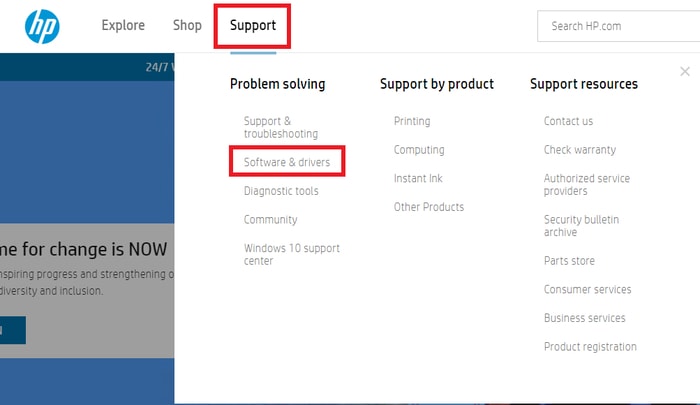
Pasul 3: După aceea, găsiți modelul dvs. HP fie introducând dispozitivul/numărul de serie HP, fie făcând un clic pe opțiunea Lăsați HP să vă detecteze produsul .
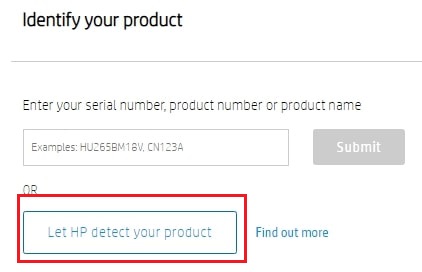
Pasul 4: Alegeți sistemul de operare Windows care rulează în prezent.
Pasul 5: Găsiți și faceți clic pe fișierul driver care este Driver-Audio.
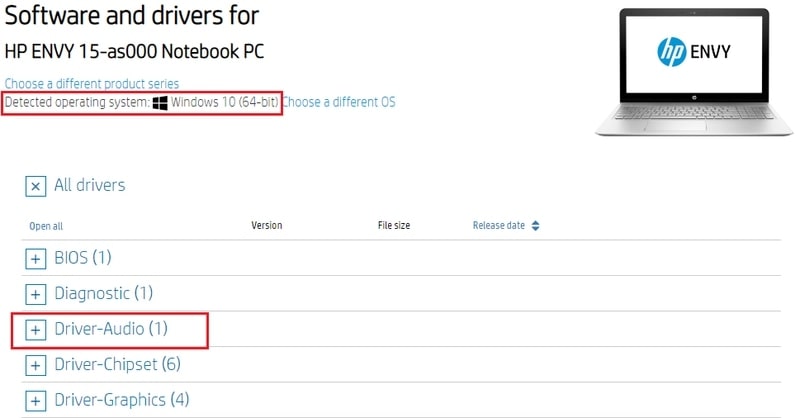
Pasul 6: În sfârșit, faceți clic pe butonul Descărcare pentru a începe procesul de descărcare.
Pasul 7: Rulați fișierul de configurare și urmați instrucțiunile furnizate pe ecran.
Odată finalizat, verificați dacă problemele driverului HP Beat Audio au fost rezolvate sau nu.
Citește și: Serviciul audio nu rulează pe Windows 10 [Rezolvat]
Metoda 2: Utilizați Bit Driver Updater pentru a obține automat cel mai recent driver audio HP Beats (recomandat)
Nu aveți abilitățile tehnice necesare sau timp suficient pentru a obține cele mai recente actualizări instalate manual? Dacă da, nu vă faceți griji, faceți aceeași sarcină automat cu ajutorul instrumentului universal de actualizare a driverelor, Bit Driver Updater.
Este una dintre cele mai bune și mai ușoare modalități de a înlocui toate driverele defecte cu cele mai noi versiuni ale acestora. Software-ul găsește automat versiunea corectă a sistemului de operare Windows și apoi instalează driverele compatibile în consecință. Mai jos sunt pașii despre cum să utilizați Bit Driver Updater pentru a actualiza driverele Beats Audio pentru Windows 10, 8, 7.
Pasul 1: Descărcați Bit Driver Updater gratuit din butonul de mai jos.


Pasul 2: Faceți dublu clic pe fișierul executabil și finalizați procesul de instalare urmând instrucțiunile de pe ecran.
Pasul 3: După aceea, lansați Bit Driver Updater pe computer și lăsați utilitarul de actualizare a driverelor să scaneze computerul pentru drivere de dispozitiv învechite sau stricate.
Pasul 4: Odată ce scanarea este finalizată, utilitarul vă oferă o listă detaliată a driverelor Windows învechite. Din listă, găsiți Controlere de sunet, video și joc, apoi faceți un clic pe butonul Actualizați acum pentru a descărca driverul audio Beats.
Pasul 5: Dacă, în caz, doriți să actualizați alte drivere învechite împreună cu driverul audio, apoi faceți clic pe butonul Actualizare tot .
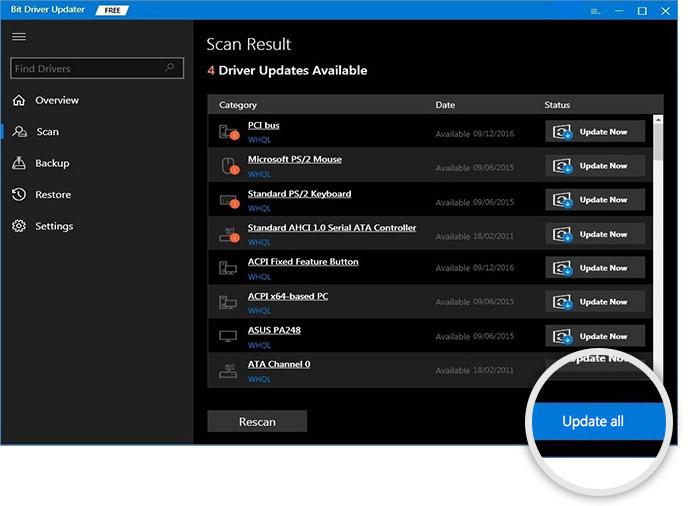
Astfel, Bit Driver Updater găsește și rezolvă toate problemele comune ale driverului printr-un singur clic al mouse-ului. Pentru a debloca întregul potențial al Bit Driver Updater, vă recomandăm să utilizați versiunea sa premium. În acest fel, puteți obține, de asemenea, o garanție completă de rambursare a banilor de 60 de zile și asistență tehnică non-stop.
Citiți și: Cum să remediați problema driverului IDT High Definition Audio CODEC pe un computer Windows
Metoda 3: Actualizați driverul HP Beats Audio în Manager dispozitive
Pentru a efectua exact aceeași sarcină, puteți solicita ajutor și de la utilitarul încorporat Windows numit Device Manager. Programul implicit Windows poate rula o scanare pentru driverul actualizat pe care îl doriți. Mai jos este cum să actualizați driverul audio pe PC-ul Windows prin Device Manager.
Pasul 1: Pentru a deschide programul Device Manager, trebuie să invocați mai întâi caseta de dialog Run apăsând simultan sigla Windows + R butoanele tastaturii.
Pasul 2: Apoi, tastați devmgmt.msc în caseta de dialog Run și faceți clic pe opțiunea Ok.
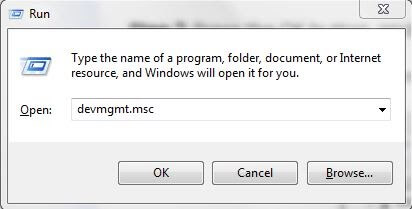
Pasul 3: În Managerul de dispozitive, localizați și faceți dublu clic pe Controlerele de sunet, video și joc pentru a-și extinde categoria.
Pasul 4: După aceea, faceți un clic dreapta pe driverul audio HP Beats și selectați Actualizare software driver din lista meniului contextual.
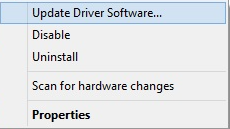
Pasul 5: dintr-o altă solicitare, alegeți opțiunea care spune Căutare automată pentru software-ul de driver actualizat pentru a actualiza driverele pe Windows.
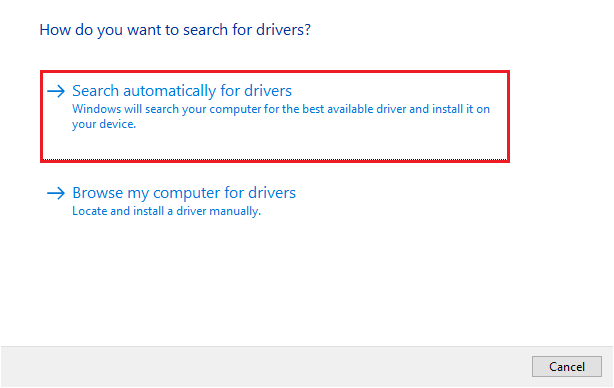
Aia este! Acum, Device Manager caută versiunea corectă a driverelor și, mai târziu, le instalează prea automat.
Citiți și: Cum să remediați driverul audio generic detectat în Windows 10
Metoda 4: Obțineți cel mai recent driver Beats Audio prin actualizările Windows
Utilizatorii pot folosi, de asemenea, actualizările Windows pentru a obține cel mai potrivit driver audio pe computerul Windows. Urmați instrucțiunile distribuite mai jos:
Pasul 1: Lansați Setările Windows apăsând complet sigla Windows + tastele I de la tastatură.
Pasul 2: Apoi, căutați Actualizare și securitate și faceți un clic pe el.
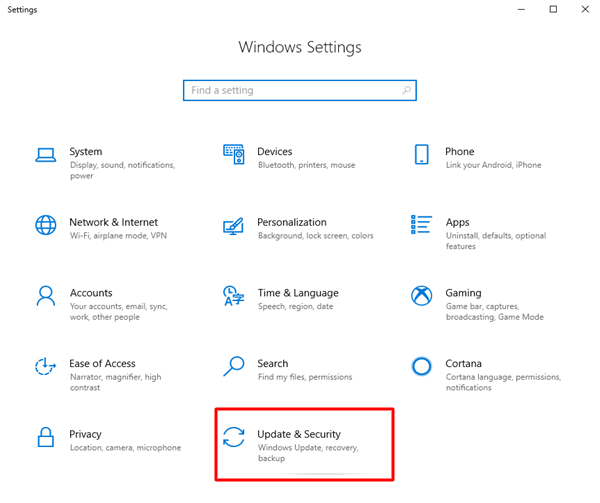
Pasul 3: După aceea, alegeți Windows Update din panoul de meniu din stânga și apoi faceți clic pe Verificați actualizări în partea dreaptă a ecranului.
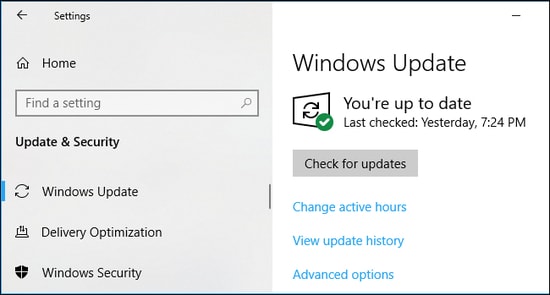
Acum, așteptați până când sistemul de operare Windows găsește și instalează cea mai recentă versiune a driverului audio Beats. Nu numai asta, dar actualizarea versiunii sistemului de operare Windows ajută la ca mașina să funcționeze mai repede decât de obicei. De asemenea, aduce noi funcții, progrese și corecții de securitate puternice.
Citiți și: Remediați conexiunile la dispozitivele audio Bluetooth și afișajele fără fir în Windows 10
Descărcarea și actualizarea driverului audio HP Beats pe Windows 10, 8, 7: TERMINAT
Controlerul audio HP Beats este bine-cunoscut pentru performanța sunetului îmbunătățită. Și, pentru a-și menține funcționalitatea stabilă, trebuie să păstrați driverele respective la zi. Pentru același lucru, am explicat mai sus câteva metode simple, dar de lucru.
Sperăm că informațiile menționate mai sus vă vor ajuta pe tot parcursul procesului. Dacă întâmpinați dificultăți în timp ce executați pașii metodelor enumerate, anunțați-ne în comentariile de mai jos. De asemenea, trimiteți-ne un comentariu dacă aveți sfaturi sau sugestii suplimentare.
În cele din urmă, abonați-vă la Newsletter-ul nostru pentru mai multe informații legate de domeniul tehnologiei. Pe lângă aceasta, urmăriți-ne pe Facebook, Twitter, Instagram și Pinterest.
